文章摘要
这篇文章介绍了不同BIOS类型(Legacy BIOS和UEFI BIOS)以及常见品牌电脑(包括品牌笔记本、品牌台式机、组装机主板、笔记本品牌、台式机品牌)的启动快捷键。文章重点整理了各品牌及其对应的启动快捷键,如华硕使用F2、Del或F12,联想笔记本和台式机使用F12,惠普笔记本使用F9,宏基笔记本使用F12,惠普台式机使用F12等。此外,文章提到即使没有找到特定快捷键,也可以尝试列出的快捷键,如Esc、F11、F8等进行设置。文章最后强调,即使许多电脑使用英文界面,设置启动项或安全启动也不复杂,只需选择几个选项即可完成设置。
如果您喜欢折腾电脑,那么您就可能会折腾系统。对于重装 Windows 或者其它系统来说,我们一般都需要设置启动项。而不同主板或者不同品牌电脑在进入 Bios 设置快捷键多少都有一些不一样。本篇文章是收集目前网络上一些常见电脑品牌以及笔记本在进入相关 Bios 的快捷键。对于不清楚自己电脑快捷键的用户来说,以下的内容可以给予参考。
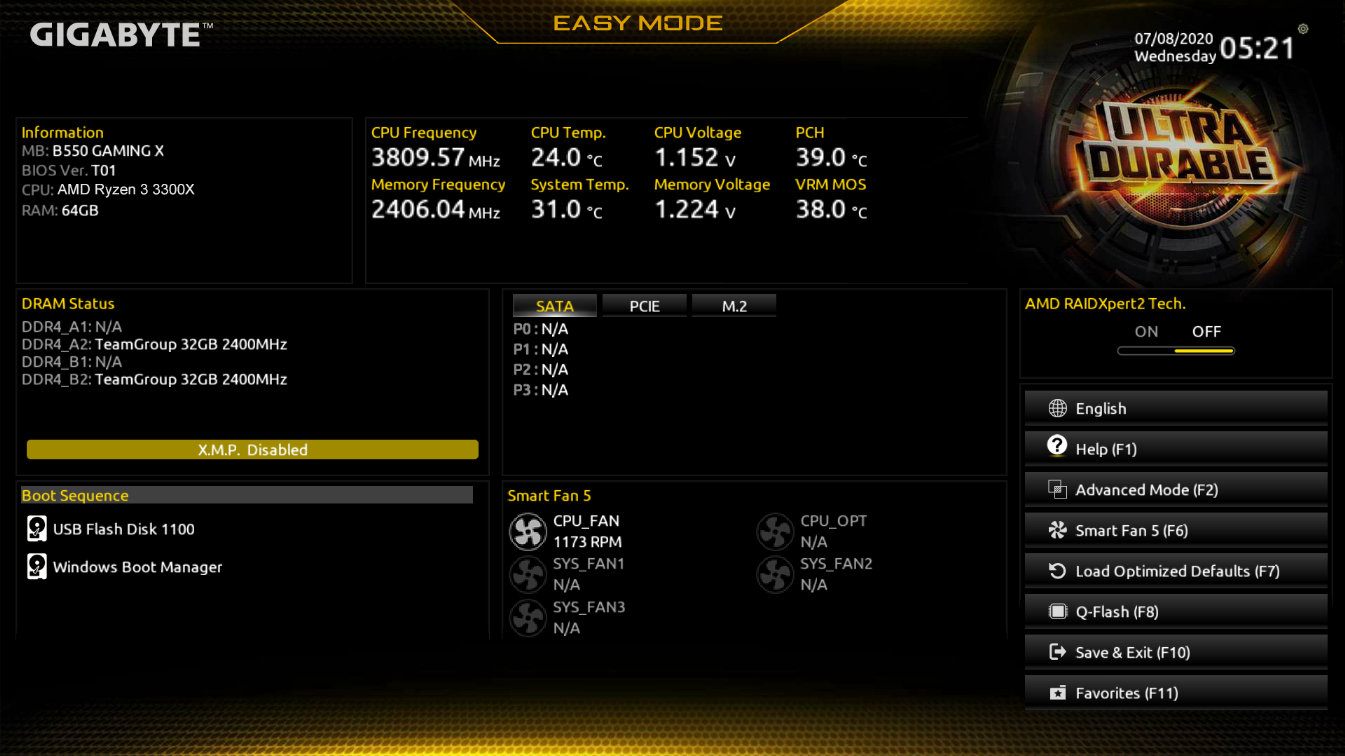
Legacy BIOS 和 UEFI BIOS
| 组装机主板 | 品牌笔记本 | 品牌台式机 | |||
| 主板品牌 | 启动热键 | 笔记本品牌 | 启动热键 | 台式机品牌 | 启动热键 |
| 华硕主板 | F2、Del 或 F12 | 联想笔记本 | F12 | 联想台式机 | F12 |
| 技嘉主板 | F12 | 宏基笔记本 | F12 | 惠普台式机 | F12 |
| 微星主板 | F11 | 华硕笔记本 | Esc | 宏基台式机 | F12 |
| 映泰主板 | Esc 或 F12 | 惠普笔记本 | F9 | 戴尔台式机 | F12 |
| 梅捷主板 | Esc 或 F11 | Thinkpad | F12 | 神舟台式机 | F12 |
| 华擎主板 | F11 | 戴尔笔记本 | F12 | 华硕台式机 | F2、Del 或 F12 |
| 斯巴达主板 | Esc | 神舟笔记本 | F12 | 方正台式机 | F12 |
| 昂达主板 | F11 | 东芝笔记本 | F12 | 清华同方台式机 | F12 |
| 双敏主板 | Esc | 三星笔记本 | F12 | 海尔台式机 | F12 |
| 翔升主板 | F10 | IBM 笔记本 | F12 | 明基台式机 | F8 |
| 精英主板 | Esc 或 F11 | 富士通笔记本 | F12 | ||
| 冠盟主板 | F11 或 F12 | 海尔笔记本 | F12 | ||
| 富士康主板 | Esc 或 F12 | 方正笔记本 | F12 | ||
| 顶星主板 | F11 或 F12 | 清华同方笔记本 | F12 | ||
| 铭瑄主板 | Esc | 微星笔记本 | F11 | ||
| 盈通主板 | F8 | 明基笔记本 | F9 | ||
| 捷波主板 | Esc | 技嘉笔记本 | F12 | ||
| 英特尔主板 | F12 | Gateway 笔记本 | F12 | ||
| 杰微主板 | Esc 或 F8 | eMachines 笔记本 | F12 | ||
| 磐英主板 | Esc | 索尼笔记本 | Esc | ||
| 磐正主板 | Esc | 苹果笔记本 | 长按 Option 键 | ||
| 冠铭主板 | F9 | ||||
| 文章中未列出的其它机型,可以尝试以上的快捷键进行设置。 | |||||
不过一般情况来说,很多电脑在开机的时候一般都会有对应品牌的 Logo 标识界面,而在底部或者左下角右下角都会有对应的英文提示。如果您有细心留意,那么您应该能找到自己电脑的快捷键。虽然有很多品牌的 Bios 是英文界面,但是在设置启动项或者修改一些安全启动等等也就是那么几个选项,并没有很复杂。
© 版权声明
文章版权归作者所有,未经允许请勿转载。



